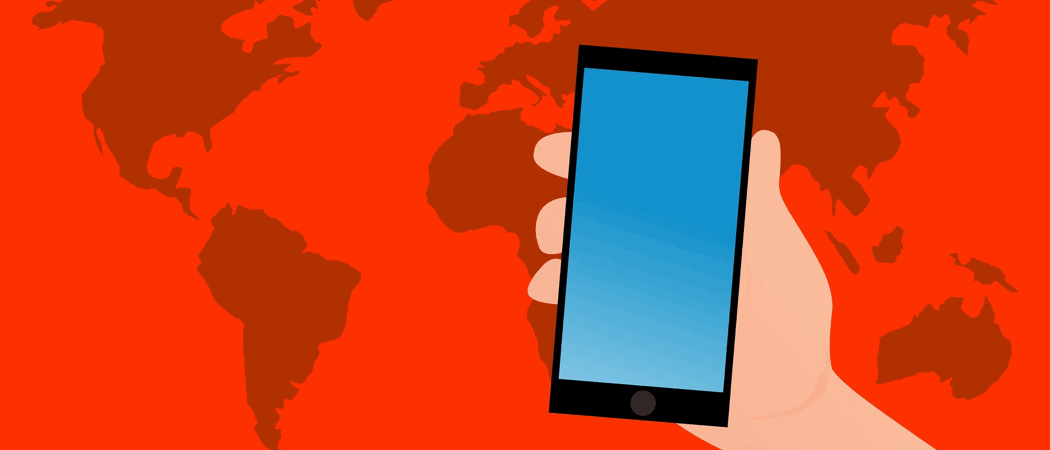Πώς να ελέγξετε τα αποκλεισμένα μηνύματα ηλεκτρονικού ταχυδρομείου στο Gmail
Gmail Ήρωας / / December 04, 2023

Δημοσίευσε
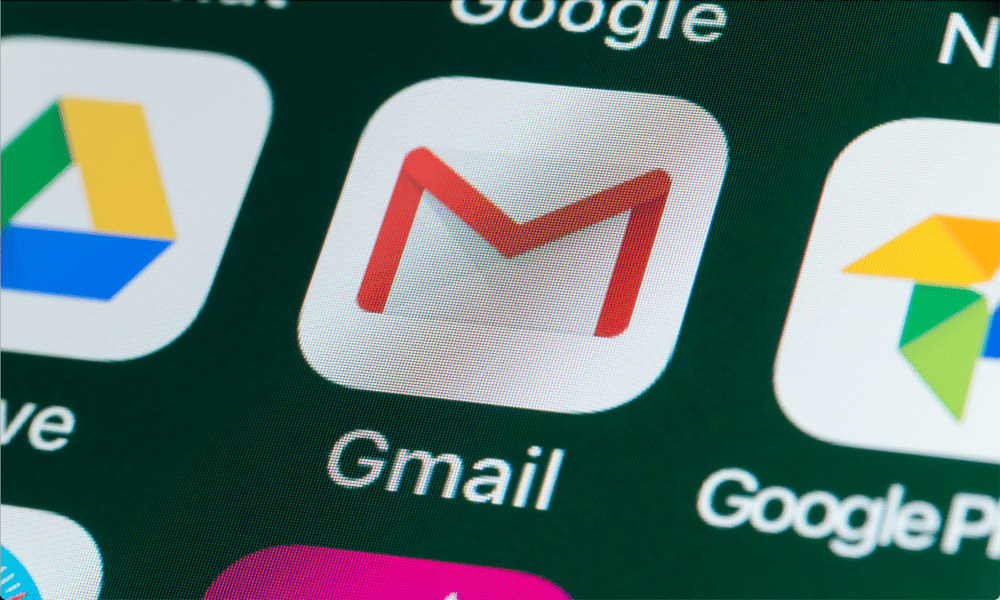
Εάν χάνετε ορισμένα μηνύματα ηλεκτρονικού ταχυδρομείου, ίσως χρειαστεί να ελέγξετε τα μπλοκαρισμένα email σας στο Gmail. Δείτε πώς.
Gmail είναι πολύ καλός στην αντιμετώπιση των ανεπιθύμητων μηνυμάτων από την εμπειρία μου, αλλά αυτό δεν σημαίνει ότι το περίεργο μήνυμα δεν εμφανίζεται. Έχω αποκλείσει ακόμη και ορισμένα email από τον λογαριασμό μου. Ωστόσο, αξίζει να ελέγχετε περιοδικά τα μπλοκαρισμένα email σας στο Gmail για να βλέπετε ότι δεν έχετε χάσει τίποτα σημαντικό.
Αυτά τα email δεν έχουν χαθεί για τα καλά, ευτυχώς. Υπάρχει ένας εύκολος τρόπος να ελέγξετε τα μπλοκαρισμένα email στο Gmail, ανάλογα με τον τρόπο που τα έχετε αποκλείσει. Μπορείτε να δείτε πώς ακολουθώντας τα παρακάτω βήματα.
Μπορείτε να δείτε αποκλεισμένα μηνύματα ηλεκτρονικού ταχυδρομείου στο Gmail;
Ανάλογα με τον τρόπο με τον οποίο αποκλείσατε τον χρήστη, μπορείτε εύκολα να ελέγξετε τα αποκλεισμένα email στο Gmail. Αυτό συμβαίνει επειδή, ως επί το πλείστον, τα αποκλεισμένα μηνύματα ηλεκτρονικού ταχυδρομείου συνήθως αποστέλλονται απευθείας στον φάκελο ανεπιθύμητης αλληλογραφίας σας. Μπορείτε να τα δείτε ανοίγοντας το φάκελο ανεπιθύμητων μηνυμάτων, ανοίγοντας ένα email και ελέγχοντας την ετικέτα στο επάνω μέρος. Η ετικέτα θα σας πει ότι η διεύθυνση email είναι αποκλεισμένη.
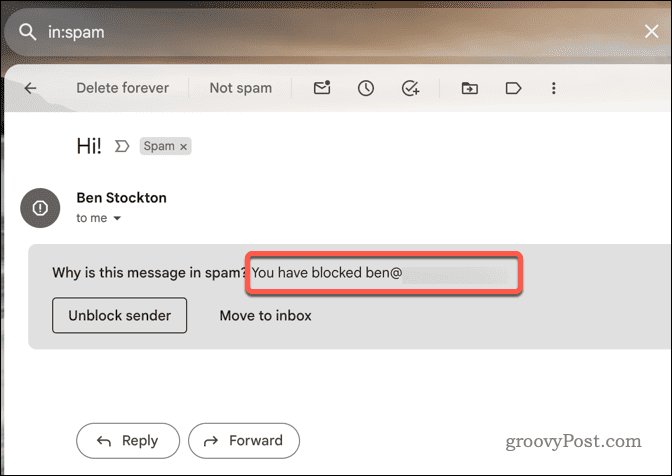
Ωστόσο, το Gmail διαγράφει μηνύματα ηλεκτρονικού ταχυδρομείου από τον φάκελο ανεπιθύμητων μηνυμάτων μετά από 30 ημέρες. Εάν λάβετε ένα email από μια αποκλεισμένη επαφή εντός των τελευταίων 30 ημερών, εσείς ενδέχεται να μπορέσει να το δει. Ωστόσο, υπάρχει μια εξαίρεση. Εάν έχετε δημιούργησε ένα προσαρμοσμένο φίλτρο που διαγράφει αυτόματα τα email από ένα αποκλεισμένος αποστολέας, τότε δεν μπορείτε να τα δείτε καθόλου.
Δεν υπάρχει τρόπος να ανακτήσετε μηνύματα ηλεκτρονικού ταχυδρομείου που έχουν διαγραφεί αυτόματα από ένα αποκλεισμένο φίλτρο. Το μόνο που μπορείτε να κάνετε είναι να αποφύγετε το φιλτράρισμα των email με αυτόν τον τρόπο και να τα στείλετε στον φάκελο ανεπιθύμητης αλληλογραφίας σας, όπου θα έχετε το παράθυρο 30 ημερών για να τα ανακτήσετε.
Επίσης, λάβετε υπόψη ότι τα διαγραμμένα μηνύματα ηλεκτρονικού ταχυδρομείου που καταλήγουν σε ανεπιθύμητα καταργούνται όταν αδειάζετε με μη αυτόματο τρόπο τον φάκελο ανεπιθύμητων μηνυμάτων. Εάν αποφασίσετε να αδειάσετε τον φάκελο ανεπιθύμητων μηνυμάτων με αυτόν τον τρόπο, δεν θα μπορείτε να τα ανακτήσετε στη συνέχεια. Εάν θέλετε να διατηρήσετε μερικά από τα μπλοκαρισμένα μηνύματα ηλεκτρονικού ταχυδρομείου, θα πρέπει να τα μετακινήσετε σε άλλο φάκελο πριν αδειάσετε το φάκελο ανεπιθύμητων μηνυμάτων.
Τρόπος προβολής αποκλεισμένων μηνυμάτων ηλεκτρονικού ταχυδρομείου στον φάκελο ανεπιθύμητης αλληλογραφίας του Gmail σε υπολογιστή ή Mac
Όπως αναφέραμε παραπάνω, τα αποκλεισμένα μηνύματα ηλεκτρονικού ταχυδρομείου στο Gmail συνήθως αντιμετωπίζονται ως ανεπιθύμητα μηνύματα ηλεκτρονικού ταχυδρομείου και μετακινούνται στον φάκελο ανεπιθύμητων μηνυμάτων.
Εκτός και αν χρησιμοποιείτε προσαρμοσμένο φίλτρο, μπορείτε να ελέγξετε τα μπλοκαρισμένα email σας στο Gmail κοιτάζοντας στον φάκελο ανεπιθύμητων προτού ολοκληρωθεί η περίοδος των 30 ημερών, ακολουθώντας τα παρακάτω βήματα.
- Συνδεθείτε στο δικό σας Λογαριασμός Gmail στον υπολογιστή ή στο Mac σας από το πρόγραμμα περιήγησής σας.
- Επίλεξε το Ανεπιθυμητη αλληλογραφια φάκελο στα αριστερά. Εάν δεν μπορείτε να το δείτε, κάντε κλικ Περισσότερο για επέκταση της λίστας φακέλων.
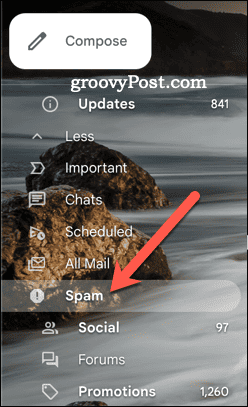
- Θα δείτε μια λίστα με μηνύματα ηλεκτρονικού ταχυδρομείου που το Gmail επισήμανε ως ανεπιθύμητα. Επιλέξτε οποιοδήποτε μήνυμα ηλεκτρονικού ταχυδρομείου που πιστεύετε ότι έχει σταλεί από μπλοκαρισμένα μηνύματα ηλεκτρονικού ταχυδρομείου—αυτά θα έχουν την αποκλεισμένη ετικέτα στο επάνω μέρος.
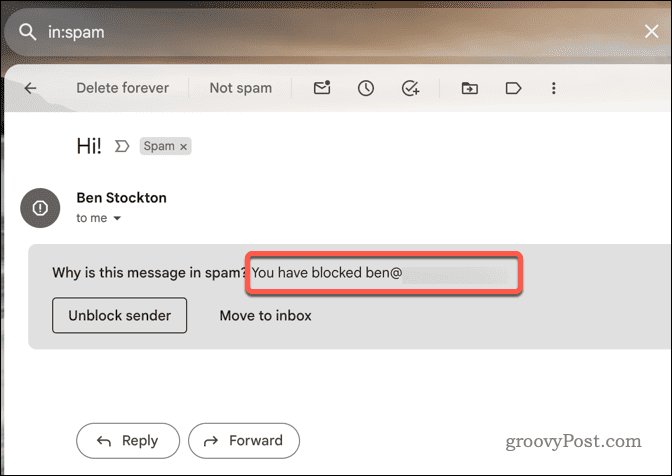
- Εάν θέλετε να καταργήσετε τον αποκλεισμό μιας διεύθυνσης email, ανοίξτε οποιοδήποτε από τα μπλοκαρισμένα μηνύματα ηλεκτρονικού ταχυδρομείου στον φάκελο ανεπιθύμητης αλληλογραφίας και κάντε κλικ στο Ξεμπλοκάρισμα αποστολέα κουμπί.
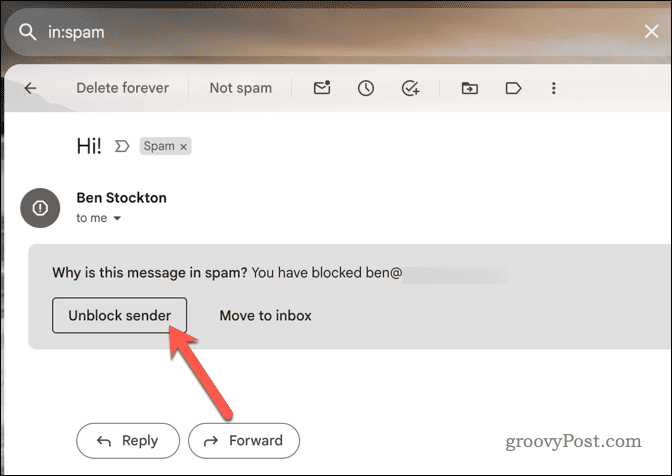
Τρόπος προβολής αποκλεισμένων μηνυμάτων ηλεκτρονικού ταχυδρομείου στον φάκελο ανεπιθύμητης αλληλογραφίας του Gmail σε φορητές συσκευές
Μπορείτε επίσης να προβάλετε αποκλεισμένα μηνύματα ηλεκτρονικού ταχυδρομείου στον φάκελο ανεπιθύμητης αλληλογραφίας του Gmail χρησιμοποιώντας την εφαρμογή Gmail για κινητά σε συσκευές Android, iPhone και iPad.
Ισχύουν όμως οι ίδιοι κανόνες. Μπορείτε μόνο να ανακτήσετε μπλοκαρισμένα email που αφαιρούνται στα ανεπιθύμητα που δεν έχουν διαγραφεί εντός περιόδου 30 ημερών, δεν έχουν διαγραφεί με μη αυτόματο τρόπο ή διαγράφονται αυτόματα από ένα φίλτρο. Για να προβάλετε αποκλεισμένα μηνύματα ηλεκτρονικού ταχυδρομείου στο φάκελο ανεπιθύμητης αλληλογραφίας του Gmail σε κινητές συσκευές, ακολουθήστε τα παρακάτω βήματα.
- Ανοίξτε την εφαρμογή Gmail στην κινητή συσκευή σας.
- Πατήστε το εικονίδιο μενού (τρεις οριζόντιες γραμμές) επάνω αριστερά, δίπλα στη γραμμή αναζήτησης.
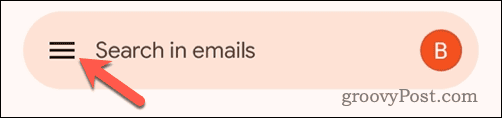
- Κάντε κύλιση προς τα κάτω στη λίστα των φακέλων και πατήστε Ανεπιθυμητη αλληλογραφια για να ανοίξετε το φάκελο ανεπιθύμητης αλληλογραφίας.
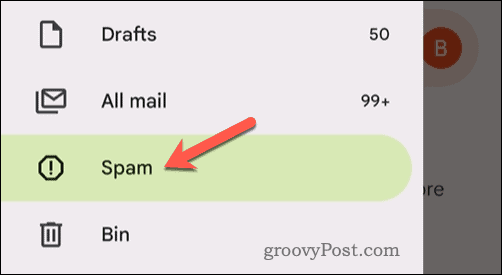
- Θα δείτε μια λίστα με μηνύματα ηλεκτρονικού ταχυδρομείου που το Gmail έχει αποκλείσει και έχει επισημάνει ως ανεπιθύμητα. Επιλέξτε οποιοδήποτε πιστεύετε ότι μπορεί να αποκλειστεί από τα υπάρχοντα φίλτρα σας.
- Για να ξεμπλοκάρετε μια διεύθυνση email, πατήστε σε ένα email που λάβατε από μια αποκλεισμένη διεύθυνση και, στη συνέχεια, πατήστε το Ξεμπλοκάρισμα αποστολέα κουμπί στο επάνω μέρος του μηνύματος.
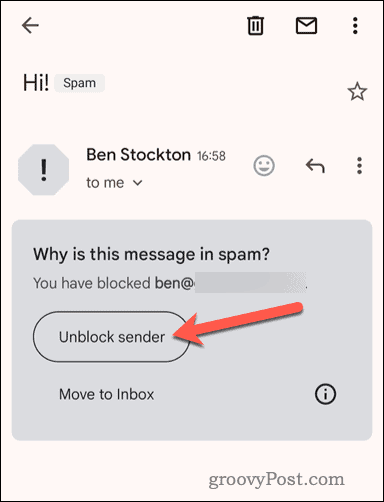
Πώς να δείτε τη λίστα αποκλεισμένων email σας στο Gmail
Εάν θέλετε να δείτε μια λίστα με όλες τις διευθύνσεις email που έχετε αποκλείσει στο παρελθόν στο Gmail, μπορείτε να το κάνετε μεταβαίνοντας στη λίστα αποκλεισμένων αποστολέων. Αυτή η λίστα εμφανίζει τις διευθύνσεις email που έχετε αποκλείσει χρησιμοποιώντας το κουμπί αποκλεισμού ή χρησιμοποιώντας ένα προσαρμοσμένο φίλτρο. Μπορείτε να χρησιμοποιήσετε τα παρακάτω βήματα για να προβάλετε την αποκλεισμένη λίστα του Gmail.
- Για να το κάνετε αυτό, ανοίξτε το πρόγραμμα περιήγησής σας και συνδεθείτε στο Ιστοσελίδα Gmail.
- Κάντε κλικ στο εικονίδιο ρυθμίσεων πάνω δεξιά.
- Επίλεξε το Δείτε όλες τις ρυθμίσεις επιλογή.
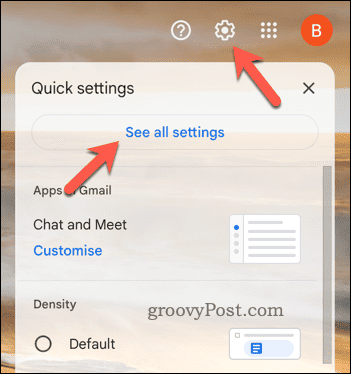
- Στο Ρυθμίσεις μενού, επιλέξτε το Φίλτρα και αποκλεισμένες διευθύνσεις αυτί.
- Μια λίστα με φιλτραρισμένες ή αποκλεισμένες διευθύνσεις email θα εμφανιστεί στο επόμενο μενού. Κάντε κύλιση προς τα κάτω με την ετικέτα με το μήνυμα ότι οι ακόλουθες διευθύνσεις email είναι αποκλεισμένες. Το Gmail αποκλείει αυτά τα μηνύματα ηλεκτρονικού ταχυδρομείου και τα τοποθετεί στον φάκελο ανεπιθύμητων μηνυμάτων.
- Για να ξεμπλοκάρετε οποιοδήποτε από τα email, πατήστε το ξεβουλώνω επιλογή δίπλα στις διευθύνσεις.
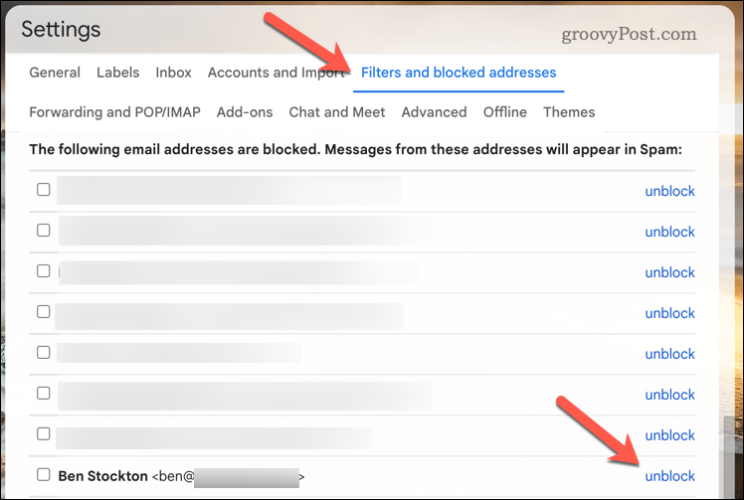
- Εάν έχετε χρησιμοποιήσει ένα προσαρμοσμένο φίλτρο για τον αποκλεισμό και το φιλτράρισμα διευθύνσεων email, κάντε κύλιση πίσω στην κορυφή του μενού για να προσδιορίσετε το αντίστοιχο φίλτρο.
- Τύπος διαγράφω δίπλα στο φίλτρο για να το αφαιρέσετε.
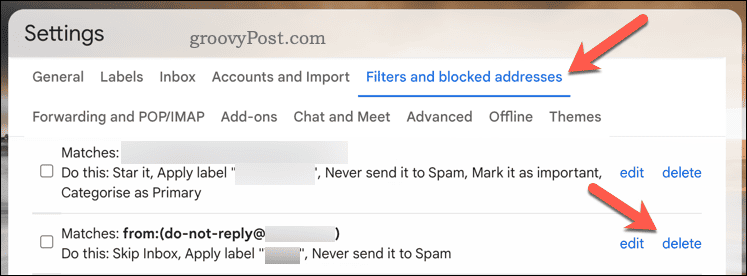
Αποκλεισμός ανεπιθύμητων email στο Gmail
Εάν έχετε αποκλείσει κάποιον στο Gmail, πιθανότατα θα θέλετε να αποφύγετε τα μηνύματά του. Ωστόσο, εάν αποφασίσετε να ελέγξετε τα μπλοκαρισμένα email σας στο Gmail, μπορείτε να το κάνετε γρήγορα προβάλλοντας τον φάκελο ανεπιθύμητων μηνυμάτων ανά πάσα στιγμή—εφόσον τα email εξακολουθούν να υπάρχουν, δηλαδή.
Εάν είστε νέοι στο Gmail, ίσως θελήσετε να πάρετε μερικά Συμβουλές και κόλπα για το Gmail για να σας βοηθήσει να γίνετε ισχυρός χρήστης. Για παράδειγμα, μπορεί να θέλετε να ξεκινήσετε επισημαίνοντας τα email σας στο Gmail για να σας βοηθήσουν να τα ταξινομήσετε πιο αποτελεσματικά.
'Ηταν αυτό το άρθρο χρήσιμο?
Υπέροχο, κοινοποιήστε το:
ΜερίδιοΤιτίβισμαRedditLinkedInΗΛΕΚΤΡΟΝΙΚΗ ΔΙΕΥΘΥΝΣΗΕυχαριστώ!
Ευχαριστούμε που ήρθατε σε επαφή μαζί μας.
Ευχαριστούμε που ήρθατε σε επαφή μαζί μας.